登录
- 微信登录
- 手机号登录
微信扫码关注“汇帮科技”快速登录
Loading...
点击刷新
请在微信【汇帮科技】内点击授权
300秒后二维码将过期
二维码已过期,点击刷新获取新二维码
登录
登录
其他登录方式
修改日期:2025-09-11 10:00
你是不是也遇到过这样的情况?明明只是想将一份PDF文件转成图片,方便在聊天时随手分享,或是插入到PPT里做个展示,却发现自己怎么折腾都搞不定?要么转换出来的图片模糊不清,要么就是步骤复杂到让人直接放弃。更让人头疼的是,有些工具用起来总担心文件会不会被泄露,尤其是处理一些工作文件或个人资料时,心里总是七上八下的。
其实,PDF转图片真没想象中那么难!很多人一开始都觉得这类操作只有“技术党”才会,但实际上,只要选对工具,掌握基本方法,一分钟就能搞定。
接下来,我会整理出8种真正简单实用的转换方式,不管你是电脑小白还是偶尔需要处理文档的上班族,都能找到适合你的那一款。方法涵盖在线工具、软件操作甚至无需安装的快捷操作,每种都附上了详细步骤和注意事项。放心,咱们只说人话,不绕弯子,保证你能看懂、能上手!

一、PDF24 Tools:在线转换,随开随用
这是一个免费在线工具,打开网页就能用。你不需要安装任何软件,特别适合临时处理文件。
操作很简单:点“PDF转图像”,上传文件,选格式(JPG或PNG),还能调整色彩和质量。最后等它处理完,下载就行。
不过要注意,在线工具毕竟需要传文件到服务器,如果你处理的文件比较敏感,建议还是用本地软件更安心。
二、汇帮PDF转换器:安全可靠,功能强大
这是我个人最推荐的一种方式,尤其适合经常需要转换文件的人。它不用联网,直接在电脑上处理,不用担心内容泄露。
具体操作如下:
1. 先下载并安装软件;
2. 打开后选“PDF转文件”;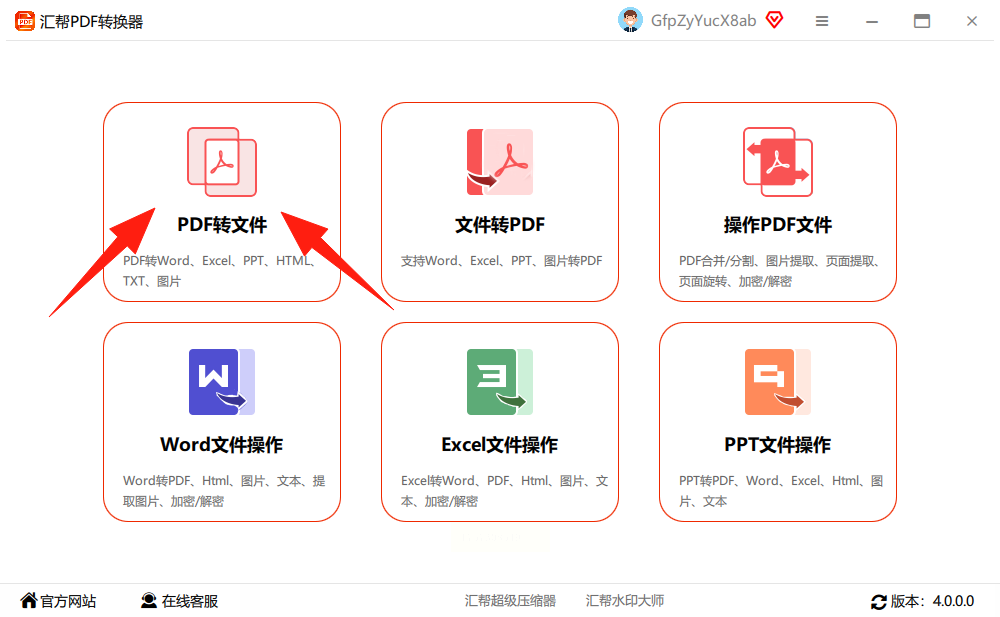
3. 左侧再选“PDF转图片”,右侧你可以直接拖文件进来,或者选文件夹批量导入——这点太方便了,尤其适合一次转几十个文档;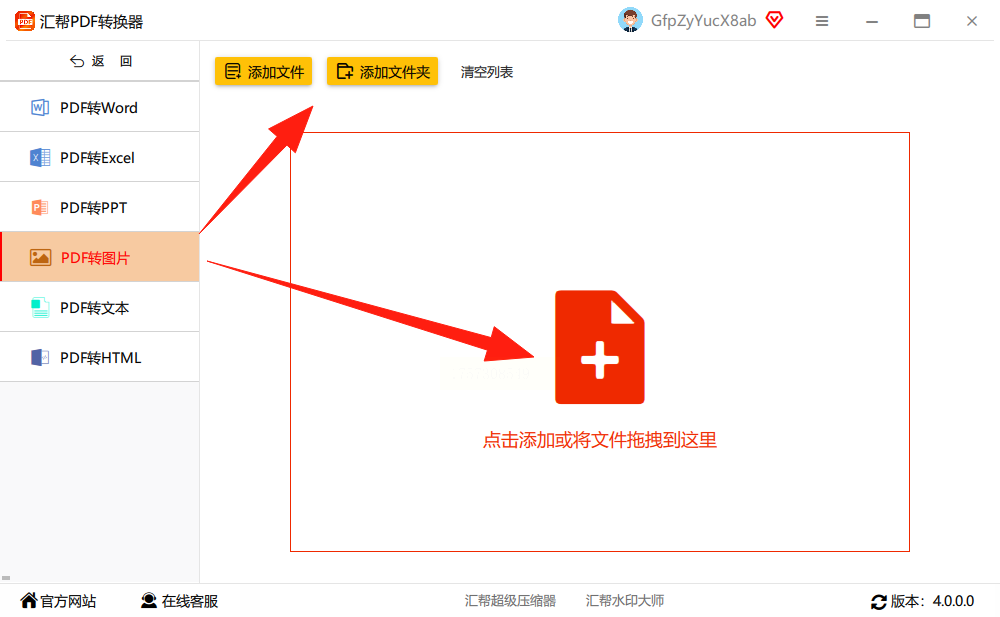
4. 下面可以选输出格式,比如JPG、PNG等等,还支持长图拼接。如果你不需要拼接,就别勾选;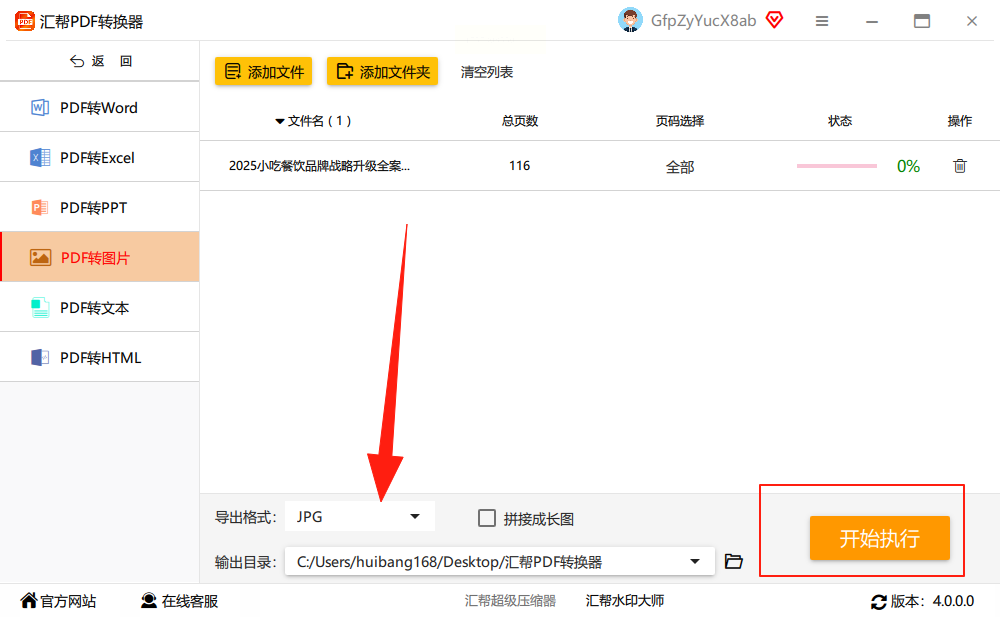
5. 选个保存位置,一般默认存在桌面;
6. 最后点“开始执行”,几秒钟就搞定了。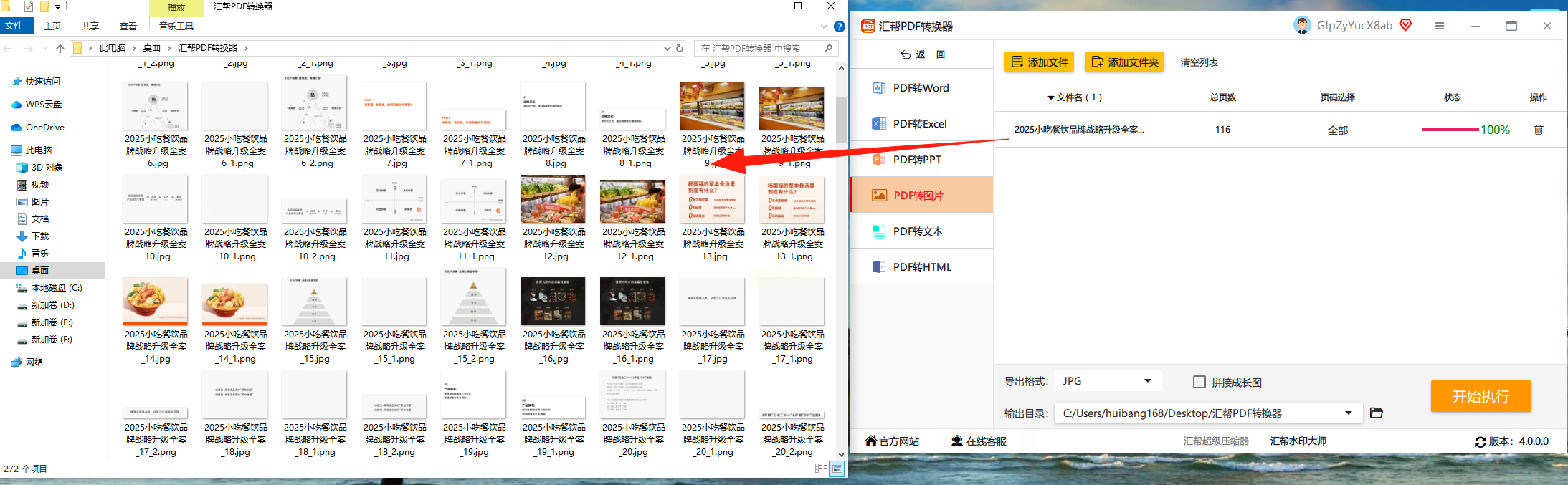
它的优点不仅是速度快,而且所有处理都在本地完成,不会上传你的文件,安全性非常高。
三、WPS Office:办公必备,一键转换
很多人电脑里都装了WPS,其实它自带PDF转图片功能。
用WPS打开PDF文件,点顶部“开始”菜单,找到“PDF转图片”选项(有些版本叫“转图片型PDF”)。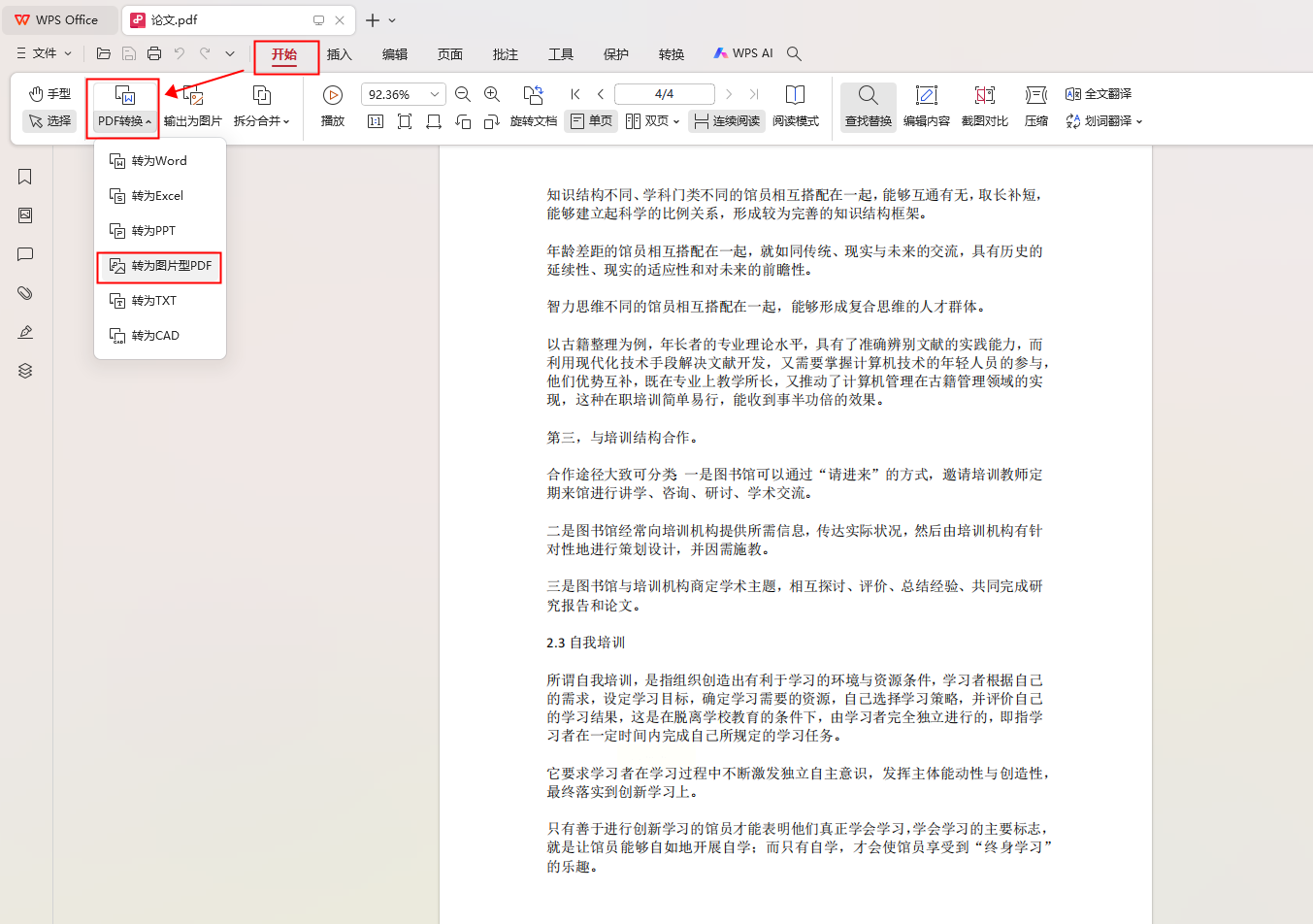
你可以选转换哪些页面,还能加水印或加密。点击“开始转换”,完成后直接保存即可。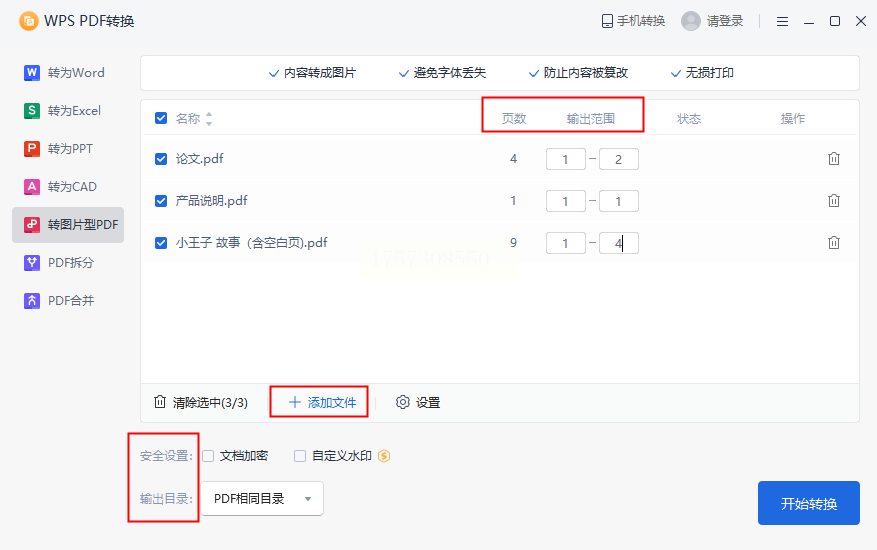
适合平时就用WPS写文档、做表格的人,不用额外装工具。
四、Adobe Acrobat Pro:专业选手,高质输出
这可是PDF的“官方编辑器”,功能非常强。
打开软件后,选“导出PDF”,再选图片格式(比如JPEG)。支持调分辨率,适合需要高清输出的场景。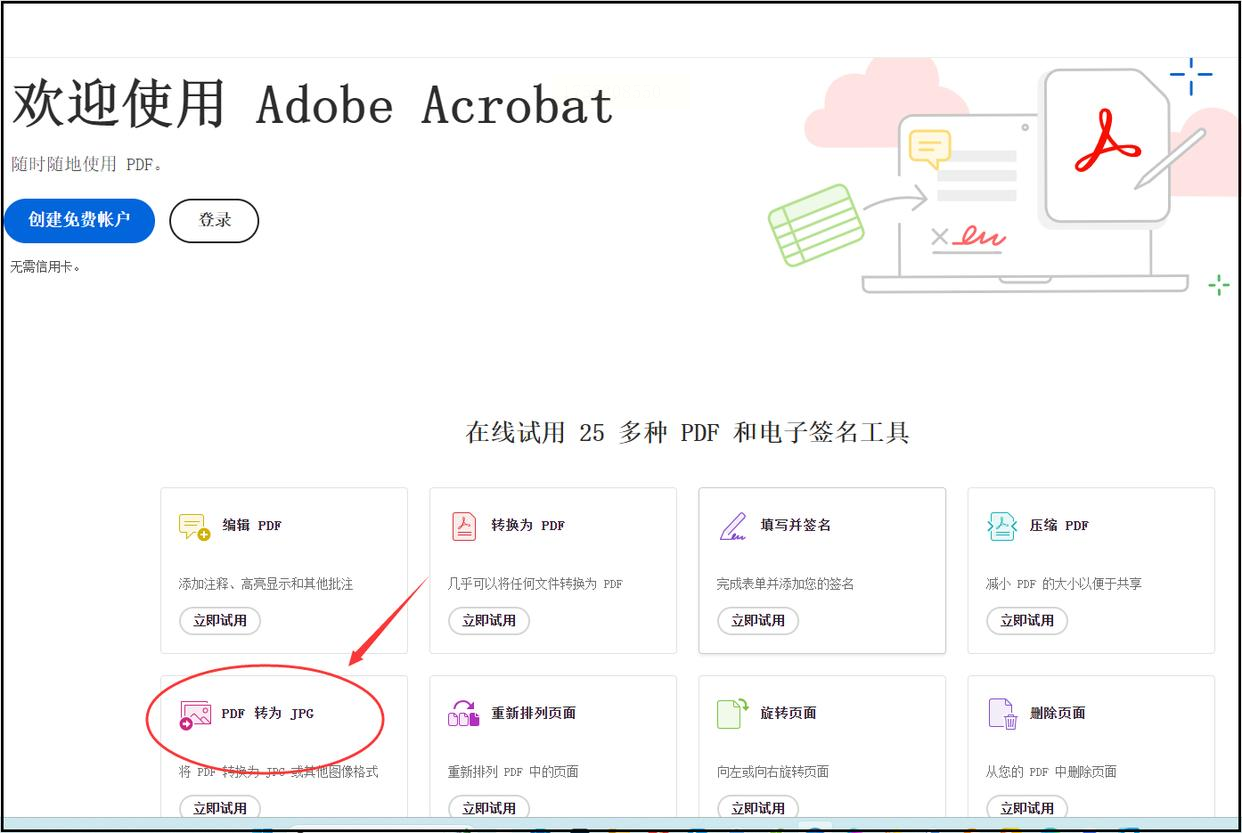
它部分功能可以在线试用,但如果常用,建议还是正式购买。注意:专业软件操作稍复杂,适合有一定基础的用户。
五、直接截图:最简单暴力的方式
如果你只需要转一两页,用截图是最快的方法。
按键盘上的“PrintScreen”键,或“Ctrl+Alt+A”(部分电脑支持),截取页面后粘贴到画图工具里,另存为图片就行。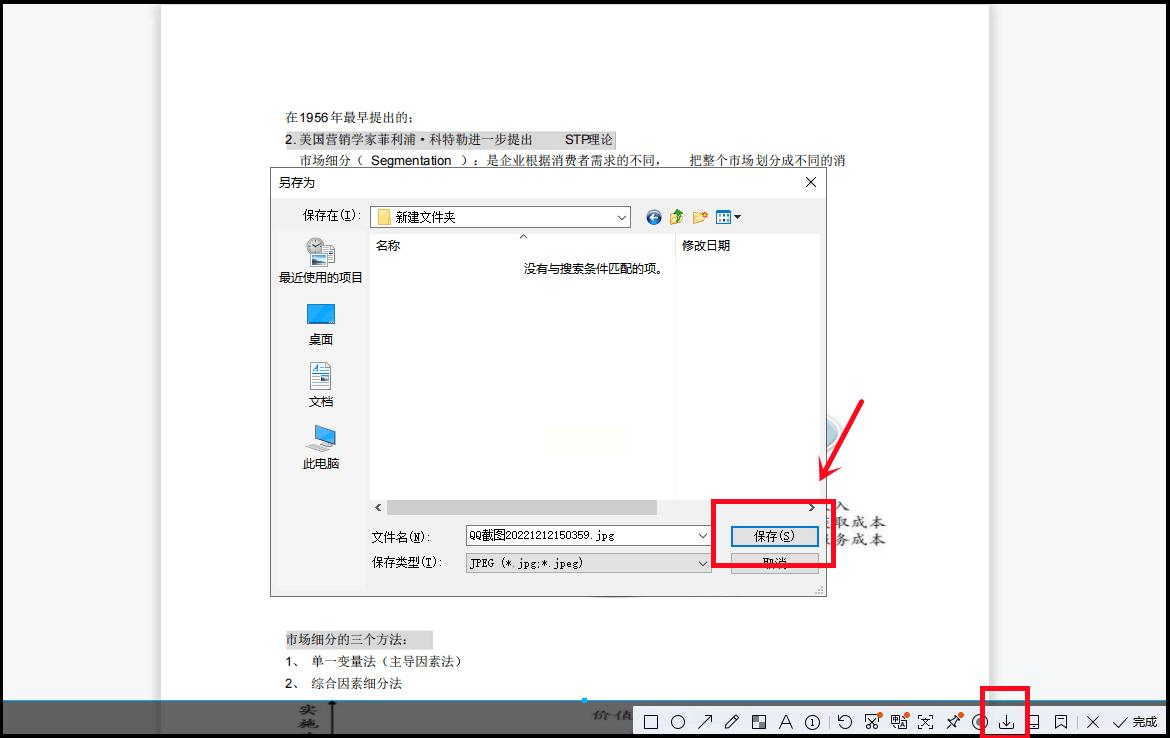
优点:不用装软件,立马能用;缺点:效率低,不适合多页文档,而且可能不够清晰。
六、改图鸭:专注图片处理,格式丰富
这是一个国产工具,主打修图与格式转换。
打开软件,选“图片格式转换”,然后上传PDF文件(支持批量)。
它会自动识别原始格式,你只需设置输出类型(如JPG/PNG),点“开始转换”即可。完成后文件会保存到桌面文件夹。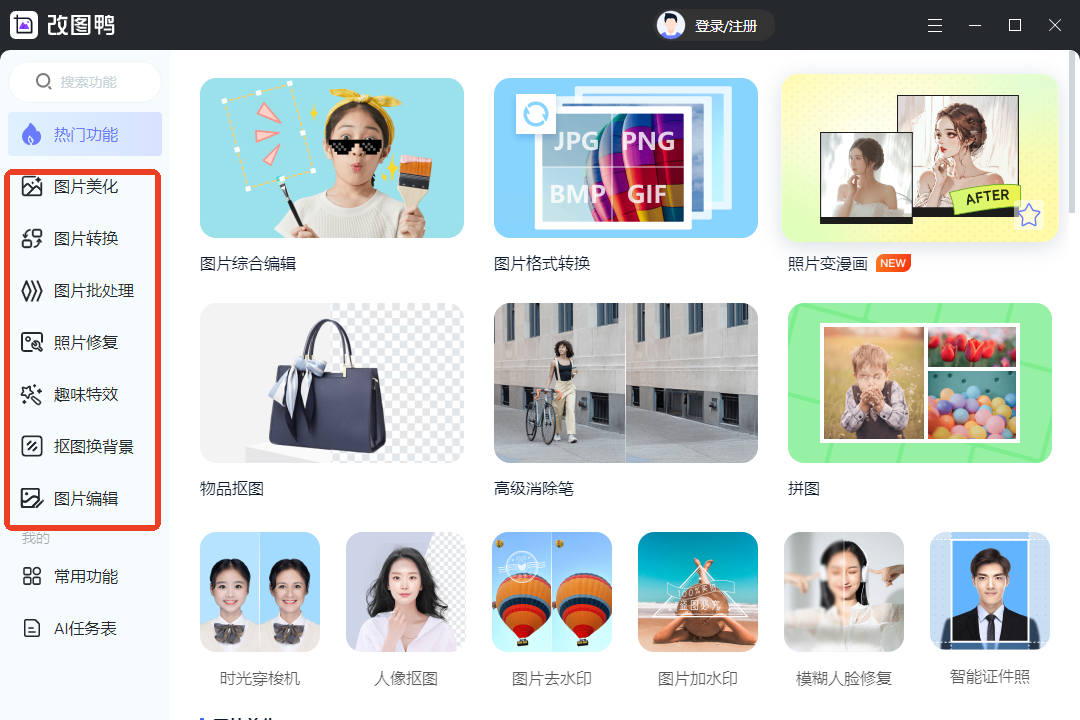
适合平时就需要修图、转换格式的人,一个工具多种用途。
七、Smallpdf:在线轻量工具,操作简单
国外比较流行的在线转换器,界面清爽、操作直观。
进入网站,选“PDF to JPG”,上传文件后自动转换,最后下载图片。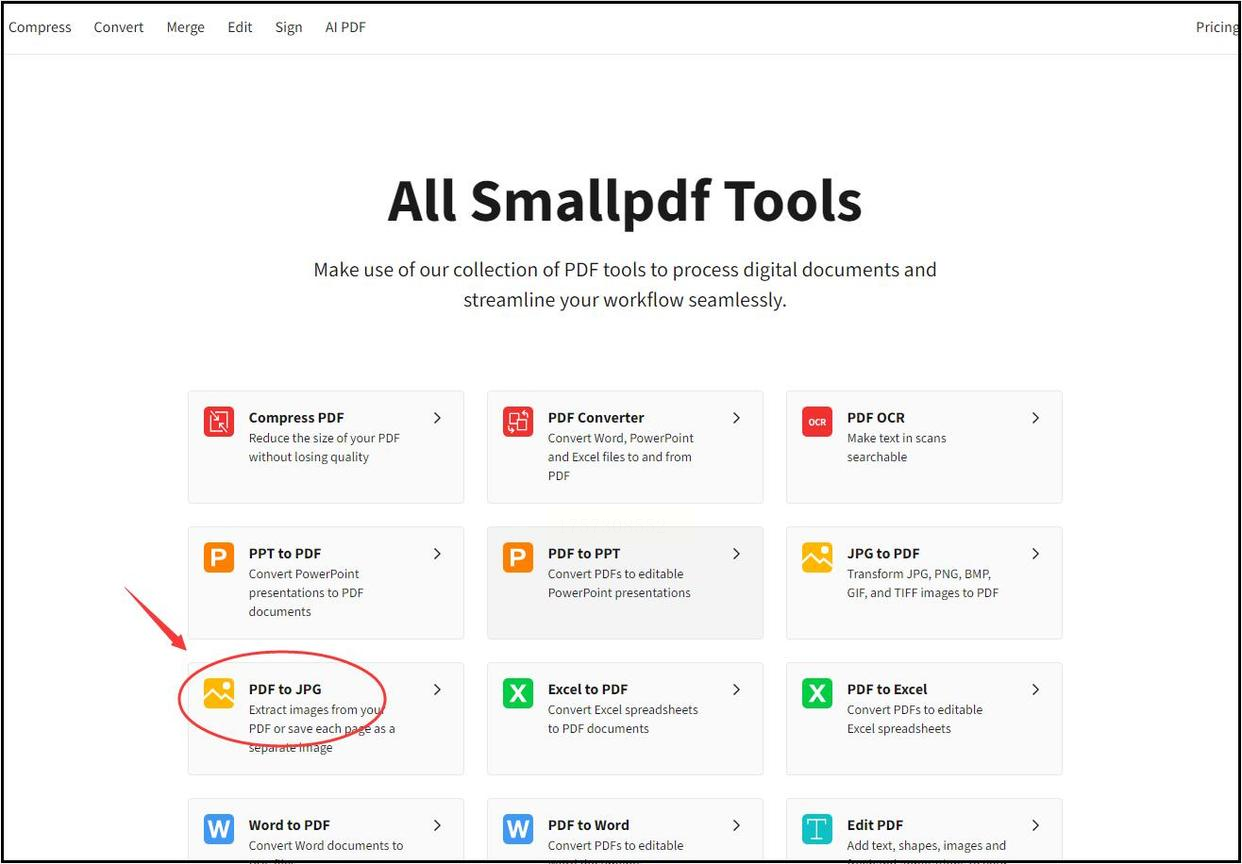
支持拖放操作,体验不错。但同样是在线工具,敏感文件慎用。
八、浏览器打印大法:另类但有效
打开PDF文件,按Ctrl+P调出打印界面,在“打印机”选项中选择“另存为PDF”或“Microsoft Print to PDF”,但其实有些浏览器(比如Chrome)也支持存为图片。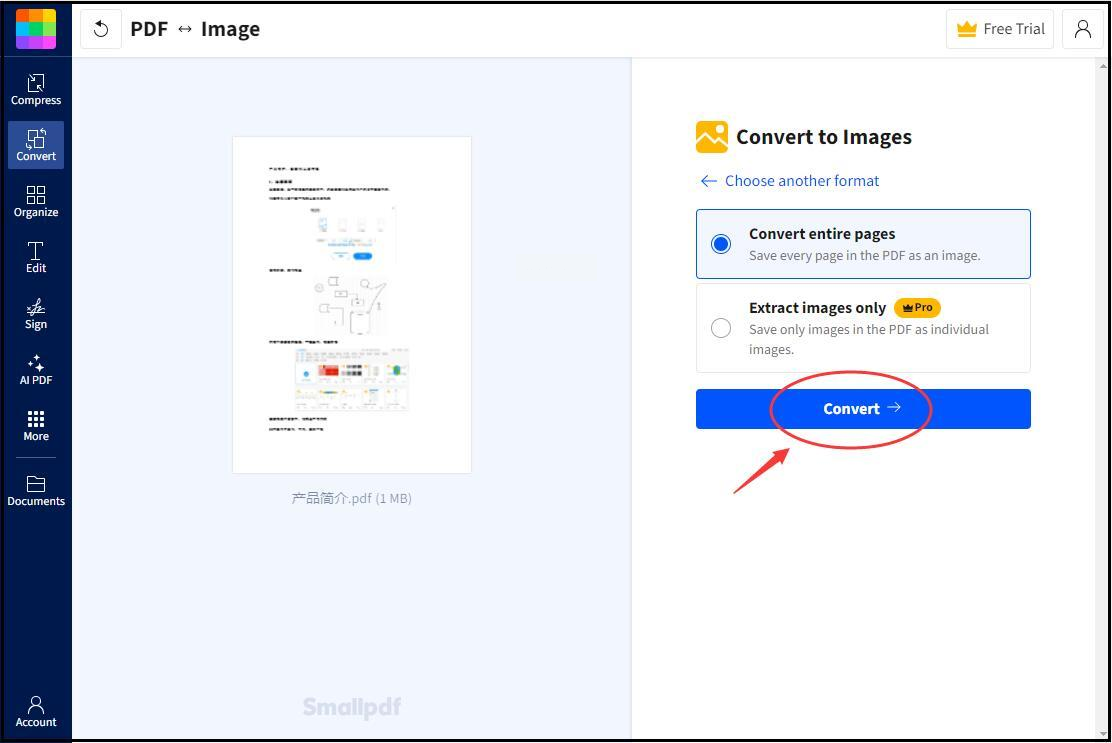
这是一种隐藏技巧,特别适合不想装软件、也不想用在线工具的人。
常见问题解答:
Q1:转换后的图片模糊怎么办?
A:通常是因为分辨率设置太低。建议用Adobe Acrobat Pro这类工具,输出前可调整DPI(一般设150-300即可)。
Q2:批量转换时,怎么保持文件顺序?
A:大部分工具(如汇帮)会按原PDF页码自动命名排序,如果你需要自定义,可在输出前勾选“按原顺序保存”。
Q3:转换后的图片能直接编辑文字吗?
A:不能。图片是静态的,如需编辑文字,建议先用OCR功能提取文字。
Q4:转换失败怎么办?
A:首先检查PDF是否加密,部分工具无法处理带密码的文件。其次,可重启软件或换一种方法尝试。
真正好用的工具,是让操作变得透明,让你感觉不到它的存在,却又实实在在解决了问题。希望这篇内容能帮你摆脱转换困境,轻松高效地处理好每一份文档。如果还有其他疑问,欢迎留言交流,咱们一起解决!
如果想要深入了解我们的产品,请到 汇帮科技官网 中了解更多产品信息!
没有找到您需要的答案?
不着急,我们有专业的在线客服为您解答!

请扫描客服二维码